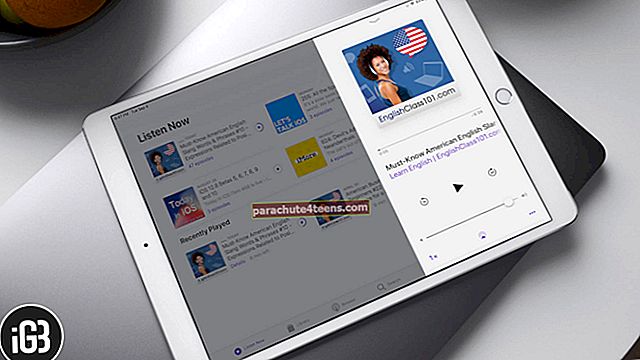iPad OS oli loodud selleks, et parimal viisil ära kasutada iPadi suuri ekraane. Üks viis, kuidas see nüüd võimalik on, on kinnitatud iPadi avaekraani vidinad. Varem olid teavitamiskeskuse vidinad suurepärane võimalus kiiresti lisateavet saada. Kuid iPad OS võimaldab nüüd vidinaid otse avaekraanile kinnitada ning vidinate abil uudiste, sõnastike ja muu jaoks saate oma tootlikkust suurendada, lihtsalt ekraani sisse lülitades.
Kas teil on probleeme avakuva vidinate kasutamise väljamõtlemisega? Ärge muretsege. Selles õpetuses näitame teile täpselt, kuidas vidinaid lisada, eemaldada ja kinnitada vidinaid iPadOS-i avalehele, kus töötab iPadOS. Alustame.
Vidinate kasutamine iPadOS, milles töötab iPadOS 13
Esiteks tahate jõuda vidinaekraanile. iPad OS kutsub seda „Täna vaade“ ja sellele on ülilihtne juurdepääs.
Lihtsalt pühkige vasakult paremale, kuni jõuate selleni. Võite selle seadistada ka nii, et Today View kuvatakse alati teie esimese koduekraani kõrval.
Samm 1. Avage Tänase vaate seaded. Tänavavaates olles pühkige üles, kuni näete ikooni Nupp Muuda ja puudutage seda.
 2. samm. Tänase vaate seadetes on lüliti, mis ütleb: „Hoidke avakuval.” Kui soovite vidinaid kinnitada, peate selle alles hoidma lubatud.
2. samm. Tänase vaate seadetes on lüliti, mis ütleb: „Hoidke avakuval.” Kui soovite vidinaid kinnitada, peate selle alles hoidma lubatud.
 2. samm. Kerige samal ekraanil allapoole, kuni jõuate "Rohkem vidinaid." Võite puudutada Plussmärgid vasakul küljel oma valikute lisamiseks vidina lemmikute hulka.
2. samm. Kerige samal ekraanil allapoole, kuni jõuate "Rohkem vidinaid." Võite puudutada Plussmärgid vasakul küljel oma valikute lisamiseks vidina lemmikute hulka.
 3. samm. Ekraanil ümber korraldades saate otsustada, millised vidinad kinnitada ja millised jätta lemmikute hulka. Liiguta lemmikud kuni kinnitatud lemmikuteni jagu poolt koputage ja lohistage.
3. samm. Ekraanil ümber korraldades saate otsustada, millised vidinad kinnitada ja millised jätta lemmikute hulka. Liiguta lemmikud kuni kinnitatud lemmikuteni jagu poolt koputage ja lohistage.
 4. samm. Liigutage kinnitatud lemmikud jaotisse Lemmikud ja need vabastatakse.
4. samm. Liigutage kinnitatud lemmikud jaotisse Lemmikud ja need vabastatakse.
Võite puudutada Punanemiinusikoon vasakult kuni eemaldavidin, kas see on kinnitatud või lemmikute hulgas. See teisaldab selle tagasi jaotisse Rohkem vidinaid.
 Kinnitatud vidinad on alati olemas nähtav täna vaates (sellepärast on need kinnitatud). Kuid vaates Täna on ruumi ainult kuni kolmele täissuuruses kinnitatud vidinale.
Kinnitatud vidinad on alati olemas nähtav täna vaates (sellepärast on need kinnitatud). Kuid vaates Täna on ruumi ainult kuni kolmele täissuuruses kinnitatud vidinale.
 Summeerida…
Summeerida…
See on kõik, mis seal on. Nagu näete, pole vidinate kinnitamine, lisamine ja eemaldamine avalehelt üldse keeruline. Veelgi enam, kui kasutate teaberikkaid vidinaid, näiteks ilma- või uudiste vidinat, saate palju teavet ilma, et peaksite kunagi rakendust avama. Käepärane, kas pole?
Vaadake ka järgmisi postitusi:
- Kuidas pääseda veeruvaate juurde rakenduses iPadOS Files
- Kasutage oma iPadiga hiirt, et sellest maksimumi võtta
- Kuidas kasutada märgistust iPadOS 13-s
- Parimad vidinad iPhone'ile ja iPadile